在3dmax中诸如管道一类的建模,我们首先会想到“放样”,这将更容易控制管道的走向,下面简单给大家演示一下“放样”及放样后的“编辑多边形”。
【教程】
1. 用样条线画出管道的“截面”和“路径”:
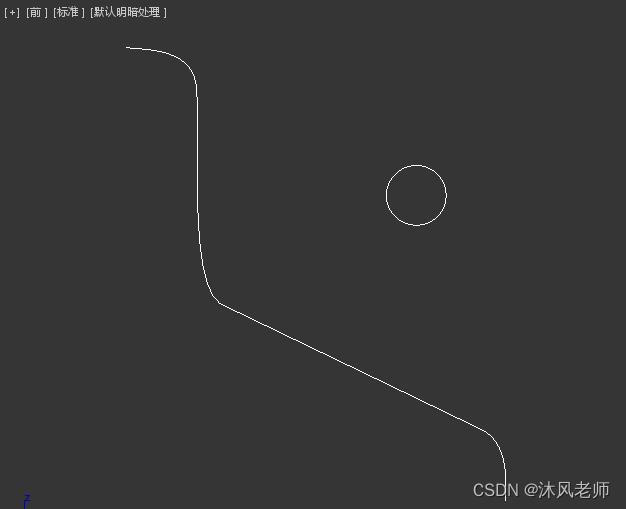
2.放样。选择“路径”样条线,应用“放样”命令,然后选择“截面”图形。
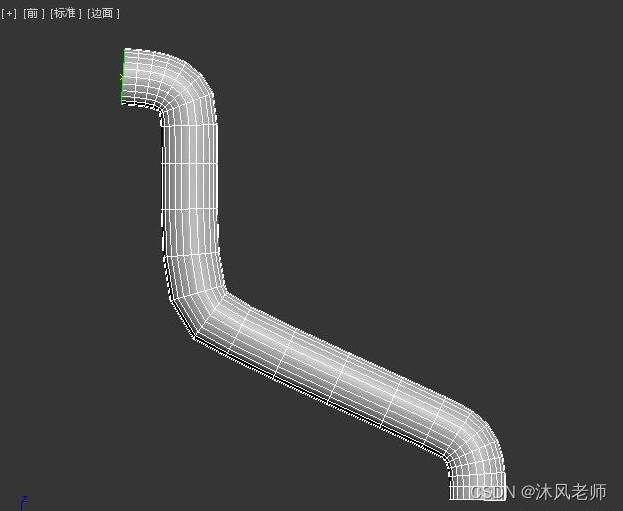
3.应用“编辑多边形”修改器,切换到“边”子物体,微调管道的布线、形状。
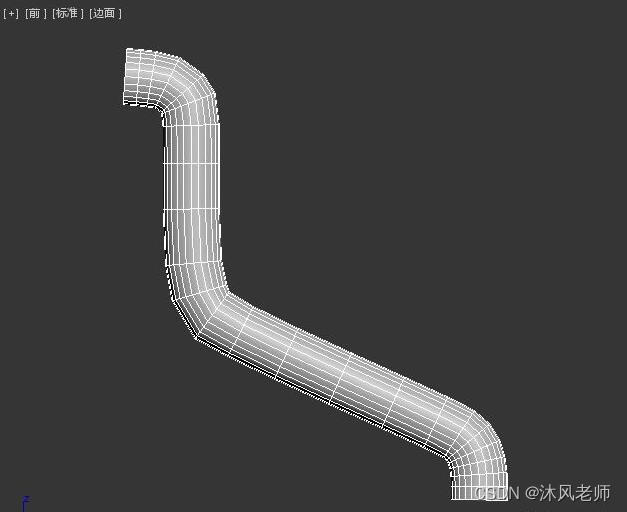
4.继续编辑多边形。切换到“多边形”子物体,选择管道接头处的“面”,应用“挤出”命令。
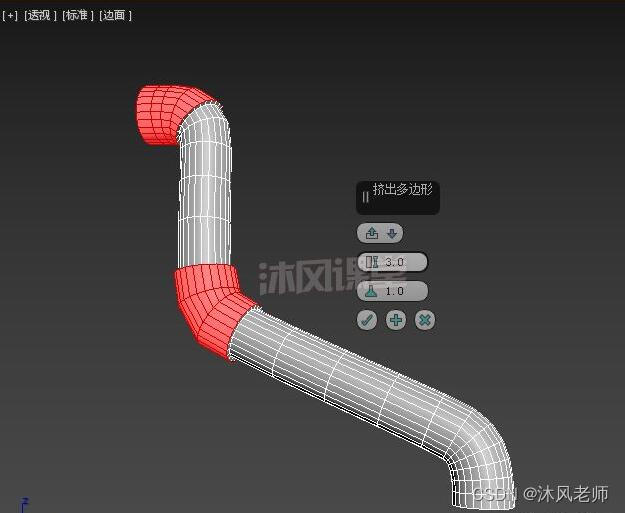
5.再应用“插入”命令。

6.再次应用“挤出”,这回是负数,向内挤出。

7.管道接口处制作硬边(注意硬边是在开口方向)。选择如图所示的3条循环边,应用“切角”命令。
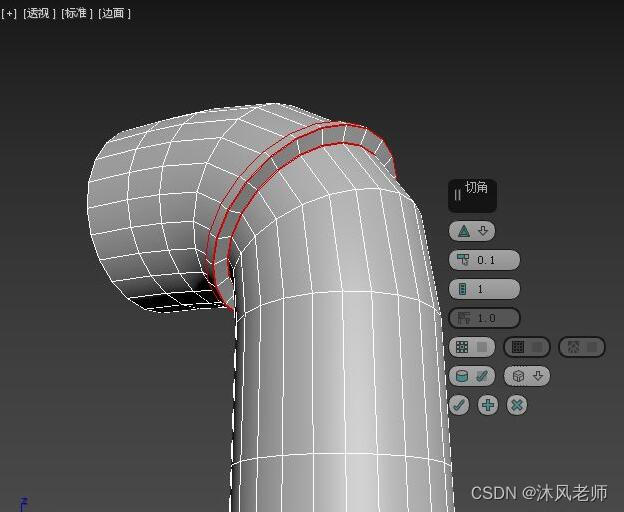
8.重复上面的方法,将中间部分的接头也做硬边处理。

9.“删除”管道两头的端面。
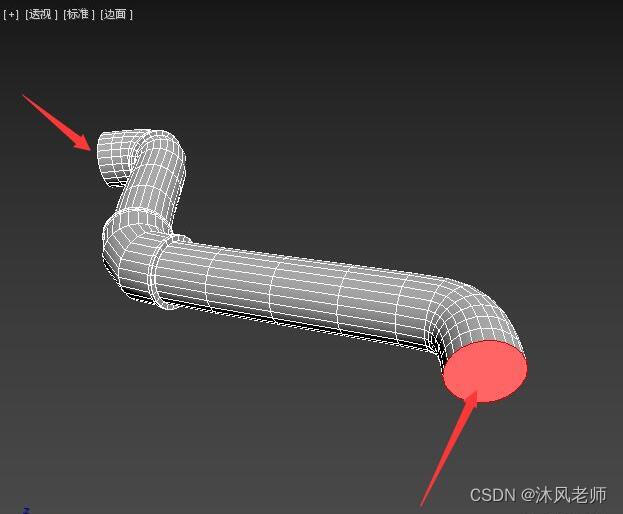
10.应用“涡轮平滑”修改器。完成。

【完成】

























 1084
1084

 被折叠的 条评论
为什么被折叠?
被折叠的 条评论
为什么被折叠?










